
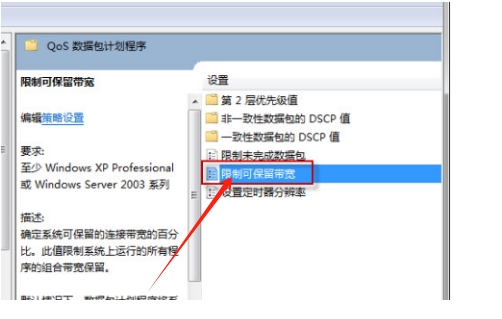
win10系统解除默认限制网速设置,我们电脑安装windows10系统之后,总是网络比较慢,因为我们连接的宽带网速有限,所以我们只能把电脑系统的限速取消,那具体该怎么操作,下面雨林木风小编为大家讲解win10系统解除默认限制网速设置
第一步:我们按键盘windows键+R键组合打开windows10系统运行对话框,

第二步:弹出系统运行对话框,我们输入gpedit.msc运行命令,直接按回车键或者点击确定按钮都可以,打开windows10本地组策略编辑器
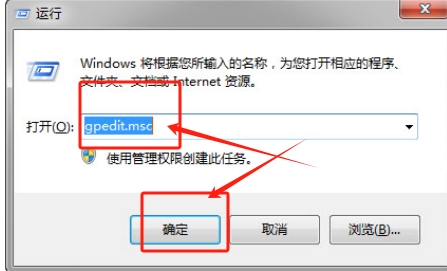
第三步:弹出windows10系统本地组策略编辑器对话框,我们依次点击管理模板=》网络=》QoS数据包计划程序选项
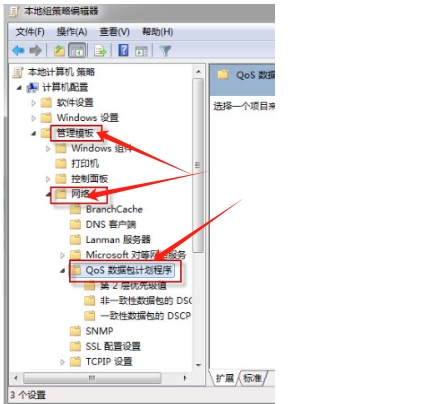
第四步:我们点击QoS数据包计划程序选项,在对话框右侧中双击限制可保留带宽选项
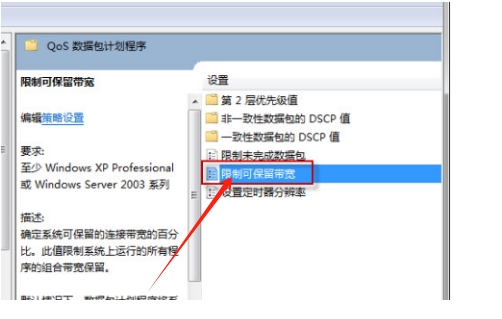
第五步:弹出限制可保留带宽对话框,我们点禁用,点击应用按钮,在点击确定按钮就可以了
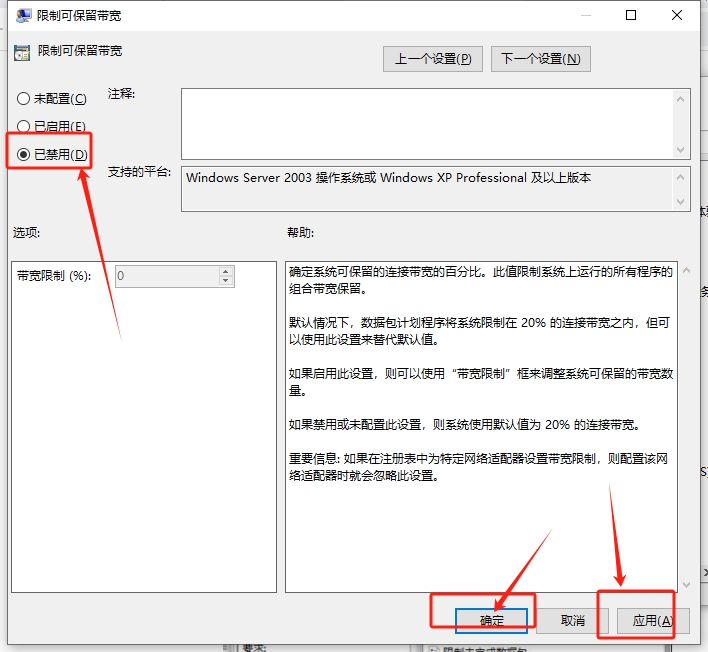
以上就是雨林木风小编为大家讲解关于win10系统解除默认限制网速设置的方法,希望本篇教程对大家有所帮助,感谢您的阅读,更多精彩内容请关注雨林木风